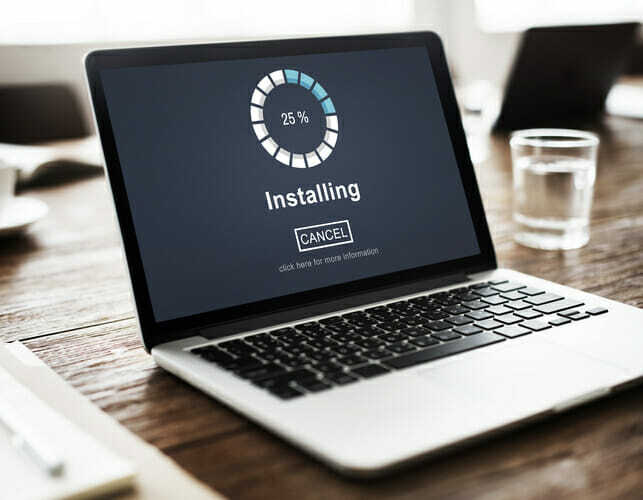- Nadzorna plošča Nvidia je uporaben del programske opreme, s katero lahko prilagodite nastavitve strojne opreme na grafični kartici in medijskem procesorju.
- Spodaj najdete popoln in enostaven vodnik za reševanje zrušitev nadzorne plošče Nvidia.
- Ne oklevajte in si oglejte našo podrobno izkušnjo Odsek Nvidia prav tako.
- Ali se pogosto srečujete s podobnimi težavami? Ne skrbi. To Središče za odpravljanje težav s programsko opremo za osebni računalnik vam bo pokazal nekaj učinkovitih rešitev.

Ta programska oprema bo popravila pogoste napake računalnika, vas zaščitila pred izgubo datotek, zlonamerno programsko opremo, okvaro strojne opreme in optimizirala vaš računalnik za največjo zmogljivost. Zdaj odpravite težave z računalnikom in odstranite viruse v treh preprostih korakih:
- Prenesite orodje za popravilo računalnika Restoro ki je priložen patentiranim tehnologijam (patent na voljo tukaj).
- Kliknite Zaženite optično branje najti težave s sistemom Windows, ki bi lahko povzročale težave z računalnikom.
- Kliknite Popravi vse za odpravljanje težav, ki vplivajo na varnost in delovanje vašega računalnika
- Restoro je prenesel 0 bralci ta mesec.
Veliko igralcev uporablja Nvidijo grafične kartice in en ključni del kartic Nvidia je nihče drug kot nadzorna plošča Nvidia.
Ko smo že pri tem, uporabniki poročajo, da je nadzorna plošča Nvidia prenehala delovati v sistemu Windows 10. Je to tudi vaša težava?
Poglejmo torej, kaj povzroča to težavo in kako jo hitro rešiti.
Kaj lahko storim, če nadzorna plošča Nvidia zruši?
1. Odstranite in znova namestite gonilnike zaslona

- Prenesi Odstrani gonilnik zaslona. Lahko ga prenesete iz tukaj.
- Zaženite Windows 10 v varnem načinu. Če želite to narediti, odprite Začni in kliknite Ponovni zagon medtem ko držite Shift na tipkovnici.
- Vaš računalnik se bo znova zagnal in zdaj morate vstopiti v Odpravljanje težav> Napredne možnosti> Nastavitve zagona.
- Računalnik se bo znova zagnal in zdaj boste imeli možnost, da vstopite v varni način.
- Teči Odstrani gonilnik zaslona v varnem načinu, da odstranite gonilnik zaslona.
- Po odstranitvi gonilnika zaslona se bo računalnik znova zagnal in zdaj lahko obiščete spletno mesto Nvidia in prenesete najnovejše gonilnike za Windows 10.
- Nekateri uporabniki priporočajo uporabo Wise Care 365 programsko opremo za čiščenje registra, zato se boste morda želeli zanj odločiti. Prenesi Wise Care 365 (prost).
Težavo lahko povzroči nezdružljivost gonilnika, zato poskusimo popolnoma odstranite gonilnike zaslona in prenesite najnovejšo različico.
Vendar moramo omeniti, da je včasih bolje uporabiti starejši gonilnik, nekateri uporabniki pa so poročali, da je starejši različice gonilnikov, na primer 353.49, delujejo bolje kot najnovejši gonilniki, zato jim boste morda želeli dati a poskusite.
2. Izklopite virtualizacijo GPU

- Odprite Nadzorna plošča VirtuMVP. Moral bi biti v sistemskem pladnju, tik ob vaši uri.
- V glavnem zavihku mora biti Virtualizacija GPU možnost. Preprosto ga izklopite in preverite, ali je odpravil težave z nadzorno ploščo Nvidia.
Če imate matično ploščo z vgrajenim grafičnim procesorjem, je morda nameščena programska oprema VirtuMVP, ki lahko povzroči težave z nadzorno ploščo Nvidia.
Po mnenju uporabnikov je virtualizacija GPU možnost v VirtuMVP, ki lahko povzroči nekatere težave, zato jo uporabite za zgornje korake, da jo onemogočite.
Prej omenjene rešitve delujejo tudi, če naletite na naslednje napake:
- Nadzorna plošča Nvidia je prenehala delovati - Veliko uporabnikov opisuje ta scenarij, ko poskuša uporabiti nadzorno ploščo. Če kliknete vnos, se prikaže samo pojavno okno z navedbo: Nadzorna plošča Nvidia je prenehala delovati.
- Nadzorna plošča Nvidia ni na voljo - Obstaja tudi kar nekaj uporabnikov grafičnega vmesnika NVIDIA, ki poročajo, da nadzorna plošča NVIDIA ni na voljo na svojem računalniku z operacijskim sistemom Windows.
- Nadzorna plošča Nvidia se nenehno sesuje - Ponavljajoče se zrušitve so tudi nekatere najpogostejše težave z grafičnimi karticami, s katerimi se danes srečujejo uporabniki. Spreminjanje nastavitev upravljanja napajanja in vertikalne sinhronizacije je eden glavnih razlogov za to težavo.
- Nadzorna plošča Nvidia se zruši pri dodajanju programa - Če se je v vašem računalniku zrušila nadzorna plošča Nvidia, je verjetno, da je to povezano z dodajanjem novega programa.
- Nadzorna plošča Nvidia zruši ob zagonu - Če nadzorna plošča Nvidia v večini primerov traja nekaj časa, da se zruši, se to lahko zgodi tudi ob zagonu. Ponovna namestitev gonilnikov zaslona vam bo pomagala dokončno rešiti to težavo.
To bi bilo vse. Upamo le, da so vam ti koraki pomagali pri reševanju težave z nadzorno ploščo Nvidia v sistemu Windows 10.
Če imate kakršne koli komentarje, vprašanja ali predloge, jih preprosto zapišite v spodnje polje za komentarje.
 Še vedno imate težave?Popravite jih s tem orodjem:
Še vedno imate težave?Popravite jih s tem orodjem:
- Prenesite to orodje za popravilo računalnika ocenjeno z odlično na TrustPilot.com (prenos se začne na tej strani).
- Kliknite Zaženite optično branje najti težave s sistemom Windows, ki bi lahko povzročale težave z računalnikom.
- Kliknite Popravi vse odpraviti težave s patentiranimi tehnologijami (Ekskluzivni popust za naše bralce).
Restoro je prenesel 0 bralci ta mesec.
Pogosto zastavljena vprašanja
Običajno bi morali videti možnost odpiranja nadzorne plošče neposredno z namizja. Če akcije ne morete dokončati, eno od teh hitri nasveti bo zagotovo koristen.
Nadzorna plošča je običajno nameščena z gonilniki. Zato je naše priporočilo, da posodobite gonilnik za Nvidia GPU s tem celovit postopek.
Pojdite na uradno spletno mesto Nvidia Download Drivers in uporabite Iskanje, da poiščete gonilnik zaslona, ki podpira vašo grafično kartico.
![Grafična kartica Nvidia ni zaznana v sistemu Windows 10 [Quick Fix]](/f/a2527186ed9ce9ac35b5e466f45e3a53.jpg?width=300&height=460)